구글은 수시로 애드센스나 애드몹 등의 자사 프로그램 정책을 바꾼다. 또한 그 속의 내용 또한 수시로 바꾸기 때문에 이용자들은 그 정책을 따라가기가 쉽지 않다. 이번에 소개할 내용도 2~3 개월 전에 정책이 바뀌어서 필자도 상당히 당황했었던 구글 클라우드 대시보드 데이터 수정하기에 대한 것이다. 구글 앱엔진의 데이터 베이스를 이용하고 있는 사람이라면 꼭 알아두어야 할 사항이므로 참고 하시기 바란다.
먼저 본인의 구글 클라우드 대시보드에 들어가 보자. 데이터 베이스에 들어가기 위해서는 먼저 메인 화면에서 좌상단의 3선 아이콘을 클릭한다.

'모든 제품 보기' 항목을 클릭해서 구글이 서비스 하는 모든 제품의 목록으로 들어간다.

좌측에 구글 클라우드에서 제공하는 모든 제품의 카테고리 리스트가 보이는데 '데이터 베이스' 항목을 선택한다.
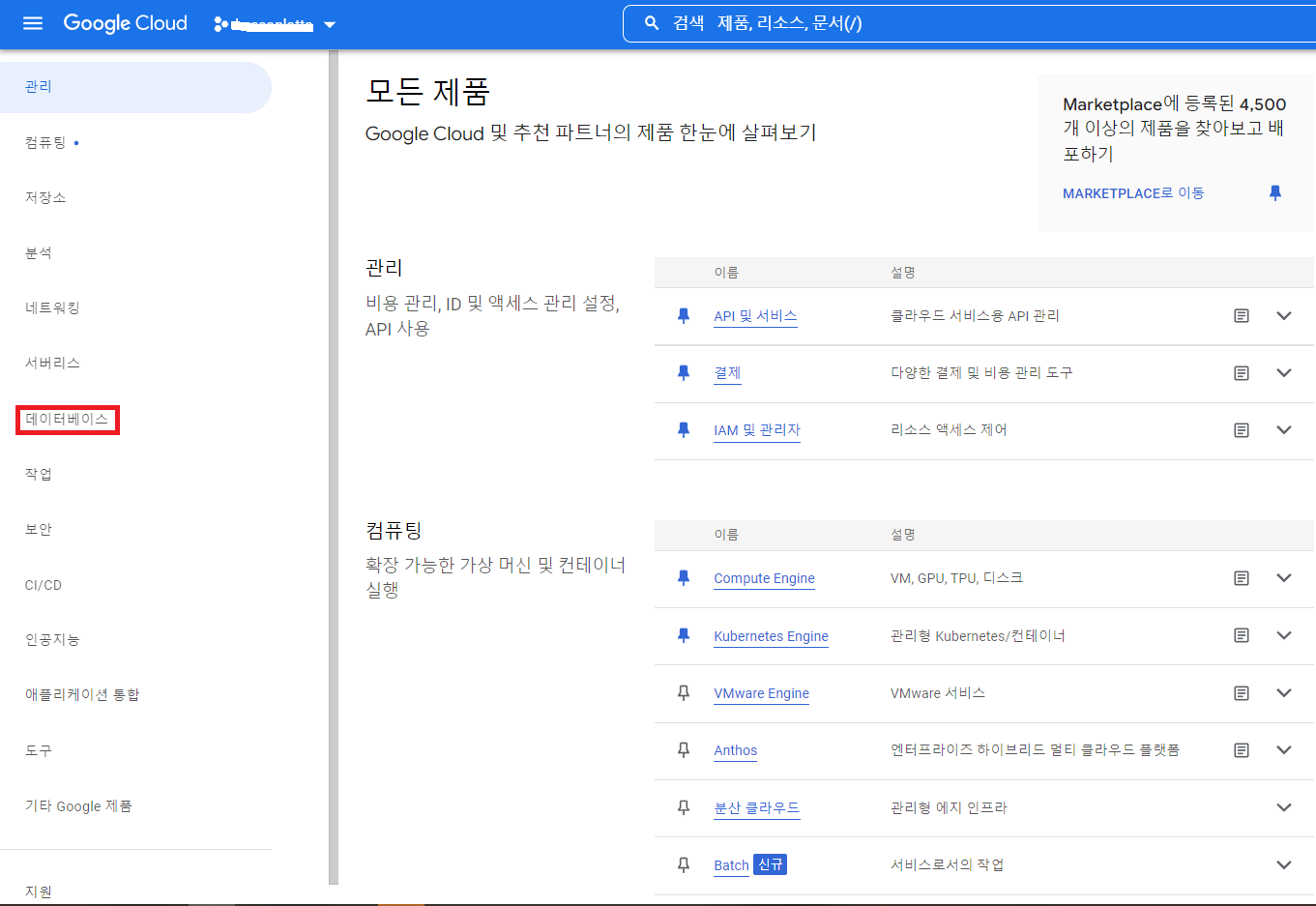
우측에 '데이터 베이스' 세부 내용이 보인다. 그중 'DataStore'를 선택한다.

Datastore 가 열리면서 자신의 Data project 내용이 보인다. 여기서는 자신의 데이터를 정렬하고 수정하는 방법을 알아보겠다. Datastore 가 처음 열리면 데이터의 정렬이 되어 있지 않고 무작위로 나열되어 있다. 이때 데이터를 정렬하기 위해서 먼저 '+ 쿼리에 추가' 부분을 클릭한다. 오름차순 정렬이나 내림차순 정렬 또는 값이 같은 숫자등의 정렬을 나타낼 수 있는데 필자는 내림 차순으로 정렬을 하겠다.

먼저 자신의 데이터를 정렬하기 위한 조건을 입력한다. 4개의 입력 박스가 열리는데 첫번째 'WHERE' 항목은 고칠 것이 없고 두번째 박스안에서 마우스를 클릭해 보자. 그러면 메뉴 박스가 열리면서 3~4개의 선택 항목이 나타난다. 각자 상황에 따라 선택하는 값이 달라지겠지만 필자는 tag에 따라 데이터를 저장했기 때문에 tag를 선택했다.
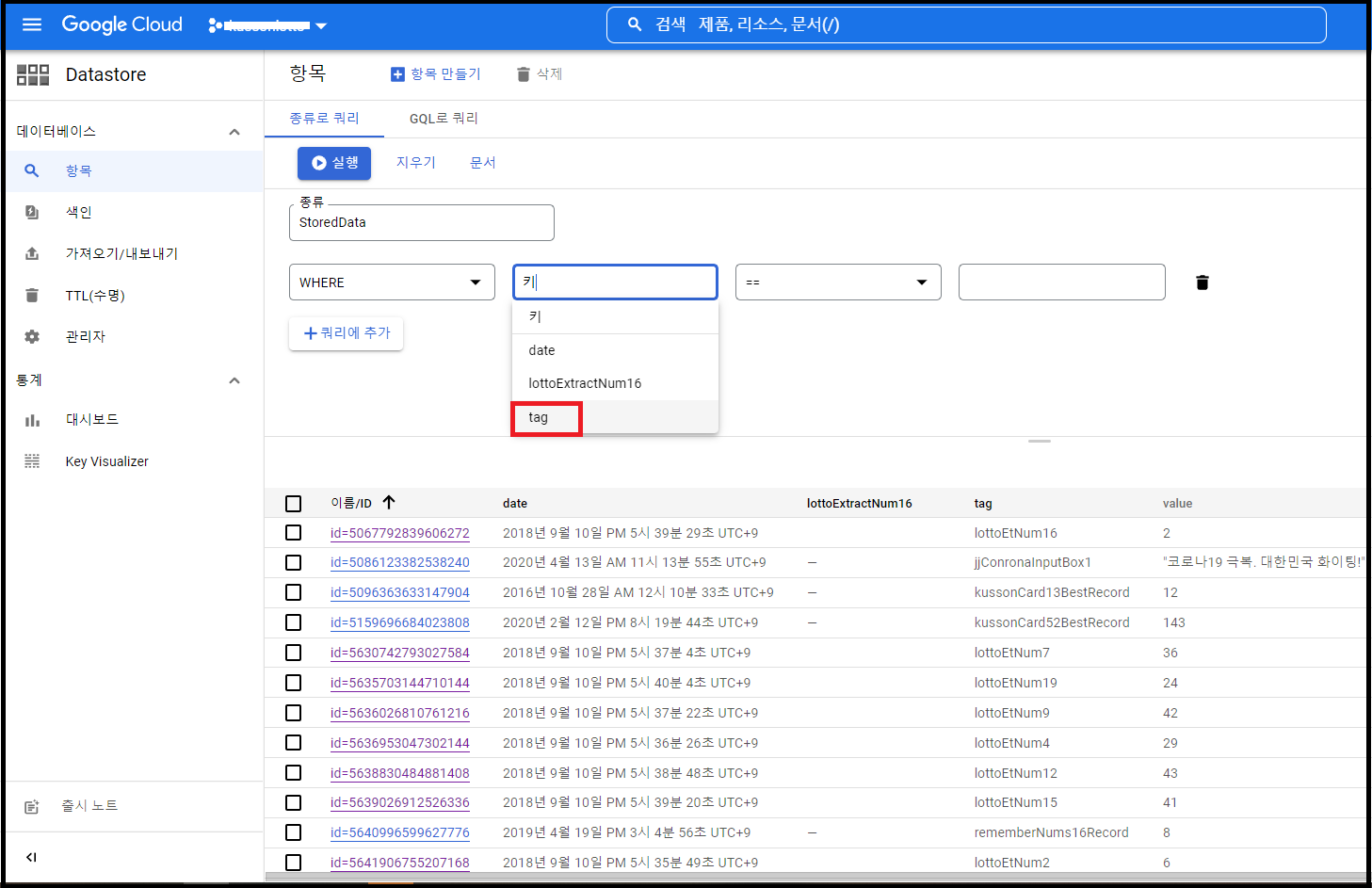
세번째 박스에는 다섯번 째 박스에서 지정하는 값에 대해 어떤 조건을 줄 것인지에 대해 결정한다. 필자는 다섯번째 조건에서 줄 숫자보다 큰 조건을 선택했다.

네번째 박스에는 자신의 데이터들이 어떤 타입인가를 결정한다. 필자는 정수들 만을 취급하기 때문에 정수를 선택했다.

다섯번째 박스에는 자신이 기준으로 삼는 숫자를 입력한다. 필자는 1보다 큰 정수에 대해 내림 차순 정렬을 원하기 때문데 1을 입력했다. 다섯번째 박스까지 입력이 끝났으면 상단의 '실행' 버튼을 클릭한다.
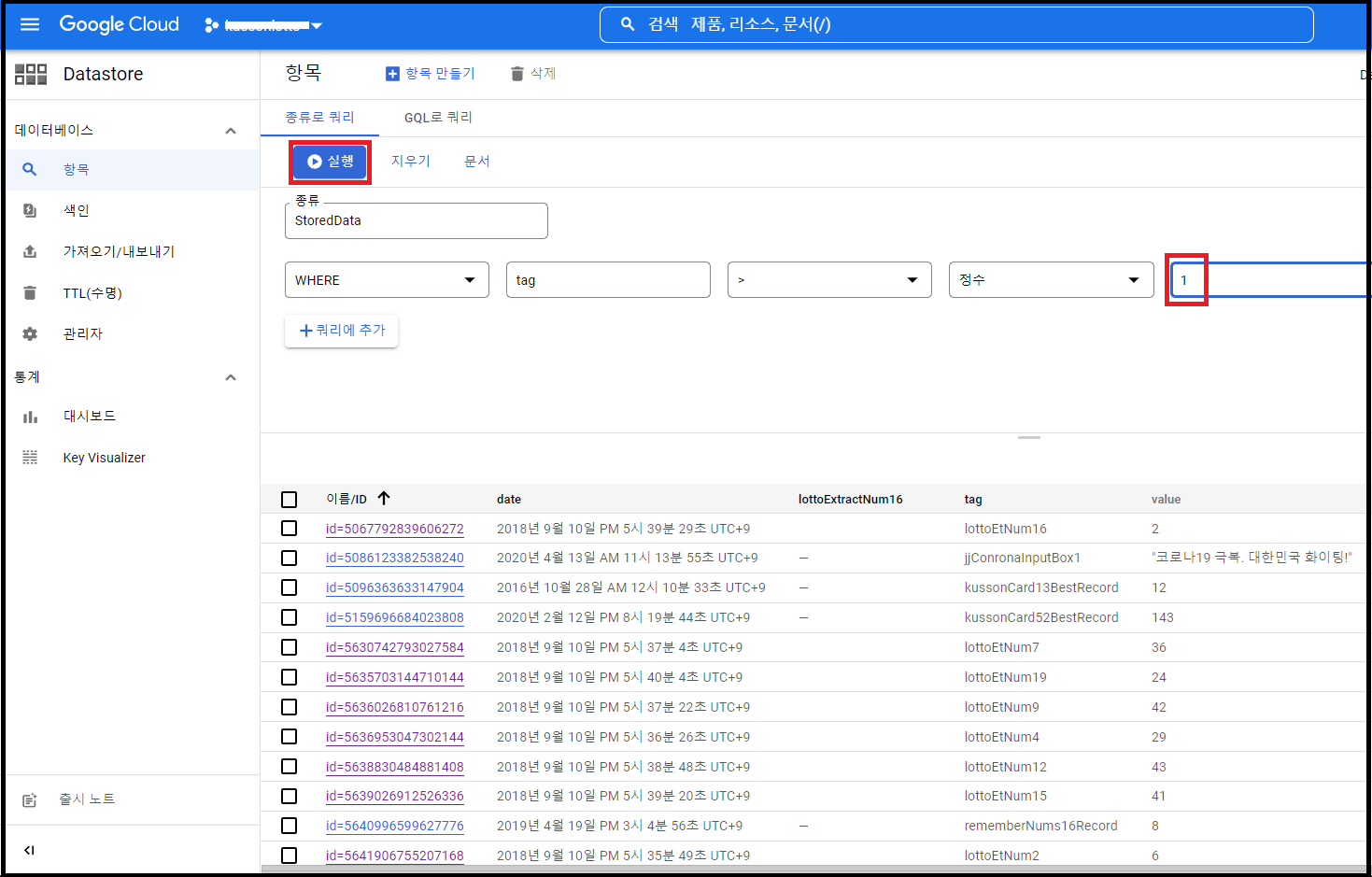
실행 버튼을 클릭하고 나면 데이터들의 1번대가 먼저 정렬되고 다음은 2번대가 정렬되는 순으로 해서 데이터의 정렬이 일어난다.

이번에는 데이터를 수정하는 법을 알아보자. 'lottoEtNum1' tag 의 값인 '1'의 숫자를 바꾸기 위한 방법을 알아보겠다. 데이터를 바꾸기 위해서는 'id = 56**********'라고 되어 있는 부분을 클릭해야 한다. 다른 곳을 클릭하면 수정부로 넘어 가지 않으므로 유의하기 바란다.

정확하게 'id = 56**********'라고 되어 있는 부분을 클릭하면 '항목 수정' 부가 나오는데 여기서 빨간 박스로 지정한 'value:1' 부분을 클릭한다.

'속성 수정' 부가 따로 열리면서 값을 다시 입력하는 박스가 생긴다. 여기에 바꾸기 원하는 숫자를 입력한다. 그리고 하단의 '저장' 버튼을 눌러야 수정이 완료된다.

Datastore 부로 돌아와 보면 'lottoEtNum1' 항목의 값이 바뀌어 있는 것을 확인 할 수 있다. 이렇게 데이터의 수정을 원하는 항목이 있으면 하나씩 위에서 설명한 순서대로 값을 입력하고, 저장하고 나오면 데이터에 반영이 된다.


'ICT 레이더 > 모바일' 카테고리의 다른 글
| 성경 암송왕 앱 소개 (0) | 2022.10.04 |
|---|---|
| 카카오 톡 5분 음성 메시지의 유용성 (0) | 2022.10.03 |
| 네이버 앱으로 초간단 행사 카드 보내기 (1) | 2022.09.11 |
| 스마트 폰으로 애드몹(Admob) 수입 확인하기 (0) | 2021.11.20 |
| 핸드폰에서 애드 센스 수익 알아보기 (0) | 2021.11.01 |